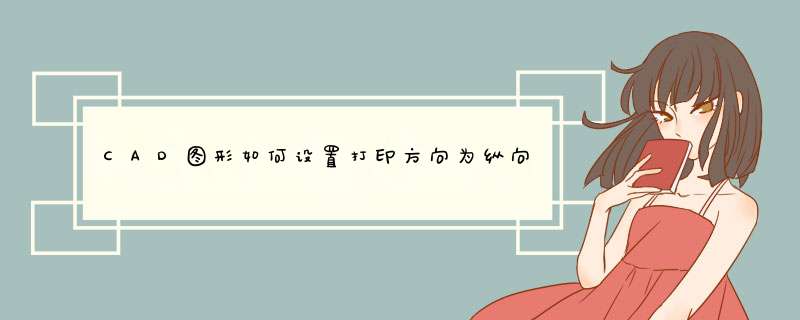
需要设置图纸打印方向的,请参阅下文。
①首先执行菜单 *** 作:“文件”→“打印”,d出打印-模型对话框。
②在“打印机/绘图仪”下面的名称中,选择一个打印机的名称。
③接着,在对话框中的右下方,在“帮助”按钮的右边,有一个圆形中间为>这样的一个符号的按钮,点击它。
④这样,就会d出另外一个面板。在面板中,找到“图形方向”,在其下面,就可以选择图形的打印方向为“纵向”、“横向”和“反向打印”三种类型。
欲使用何种方向请根据需要来选择。勾选好了,就可以打印了。
知识扩展:
下面再教给大家一个打印的技巧,那就是,无论图纸有多大或多小,任何时候,无论使用横向还是纵向打印,始终让图纸能满纸打印。
前提条件是,要让图纸在编辑区域中能全部显示出来。
A、选择好打印纸张;
B、“打印范围”选择范围。
C、“打印比例”选择“布满图纸”。
D、“打印偏移”选择“居中”。在CAD里打印设置中如何设置横向纵向对于这个是CAD打印的基础 *** 作:
楼主首先打开CAD图纸,切换到输出选项卡,然后执行打印命令。在d出的打印设置的窗口中,点击属性。接着,选择布局-方向,这里包含横向、纵向、旋转横向打印方向,请选择需要的方向,然后可在预览区查看效果,确定打印即可。
欢迎分享,转载请注明来源:内存溢出

 微信扫一扫
微信扫一扫
 支付宝扫一扫
支付宝扫一扫
评论列表(0条)